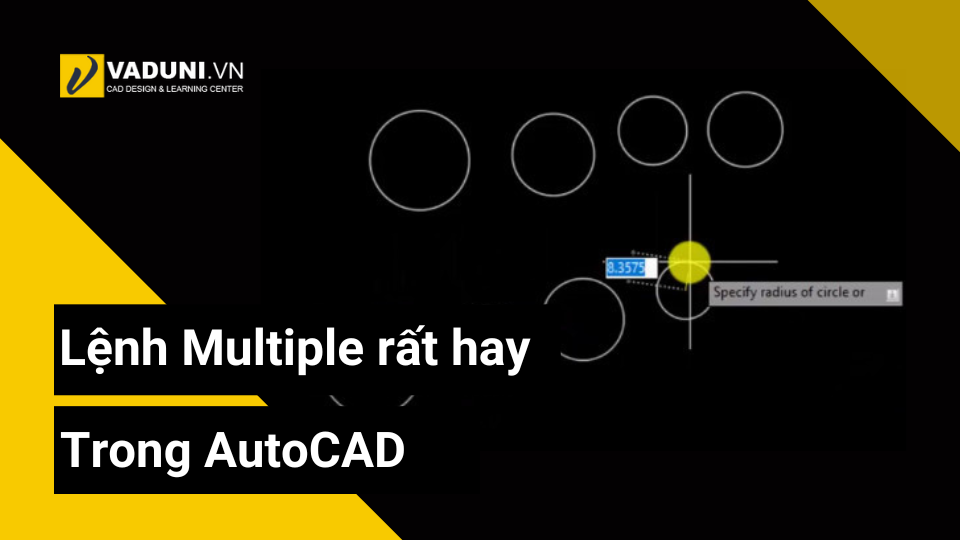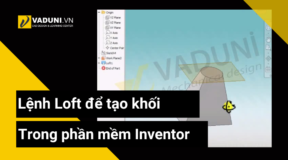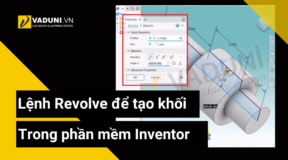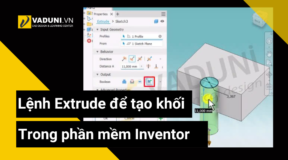Làm thế nào để sử dụng lệnh Multiple rất hay trong AutoCAD? Trong AutoCAD, lệnh Multiple được sử dụng để tạo nhiều bản sao của một đối tượng hoặc một nhóm các đối tượng. Khi sử dụng lệnh này, bạn có thể chỉ định số lượng bản sao cần tạo và khoảng cách giữa chúng. Lệnh Multiple rất hữu ích khi bạn muốn tạo nhanh chóng nhiều bản sao của một đối tượng hoặc tạo một mẫu lưới các đối tượng.
Có thể bạn cần: Thành thạo AutoCAD ngay tại nhà trong 7 ngày
Lệnh Multiple rất hay trong AutoCAD
Để sử dụng lệnh Multiple trong AutoCAD, bạn có thể thao tác theo các bước sau:
Bước 1: Nhập lệnh Multiple, nhấn Enter.

Bước 2: Nhập lệnh hình dạng cần vẽ: Line, Circle, Rectang,…
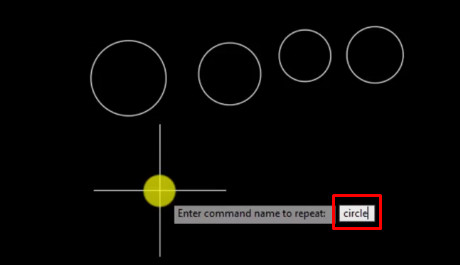
Bước 3: Chọn một điểm và bắt đầu vẽ
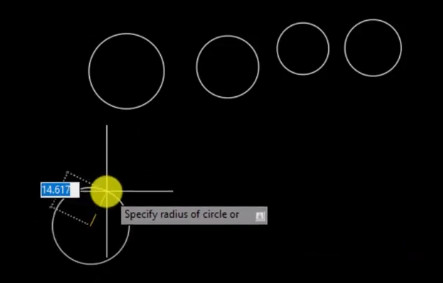
Bạn có thể vẽ liên tục mà không cần nhấn Enter để gọi lại lệnh
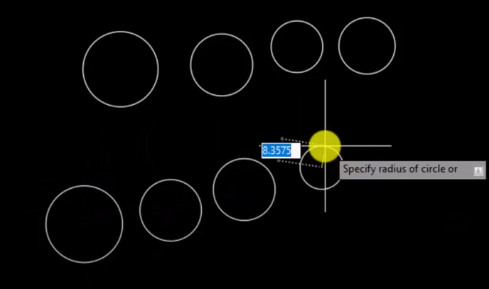
Có thể bạn cần:
Lệnh Dimspace rất hay trong AutoCAD
Lệnh wipeout rất hay trong AutoCAD
Lệnh MULTIPLE cung cấp tính năng linh hoạt cho việc sao chép và sắp xếp các đối tượng. Bạn có thể tạo ra các bản sao với khoảng cách đều nhau, tạo thành các hàng và cột, hoặc tạo ra các mẫu phức tạp hơn bằng cách chỉ định các giá trị khác nhau cho mỗi bản sao. Điều này giúp bạn tiết kiệm thời gian và công sức khi làm việc với các tác vụ lặp lại hoặc xây dựng cấu trúc phức tạp trong mô hình của mình.